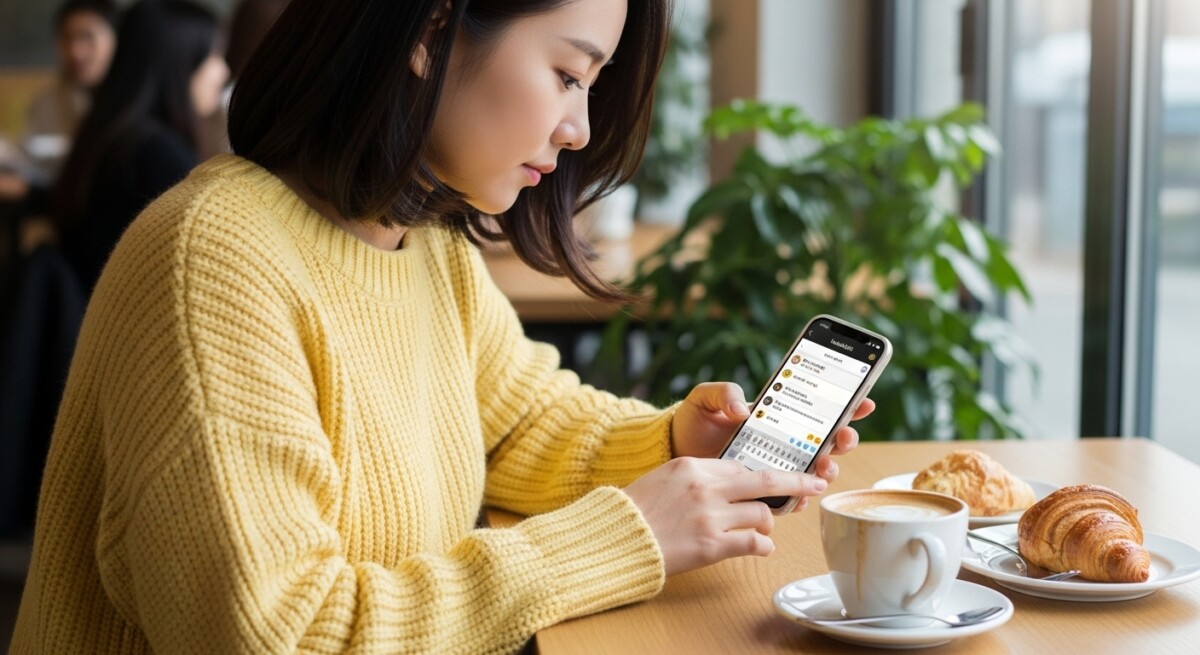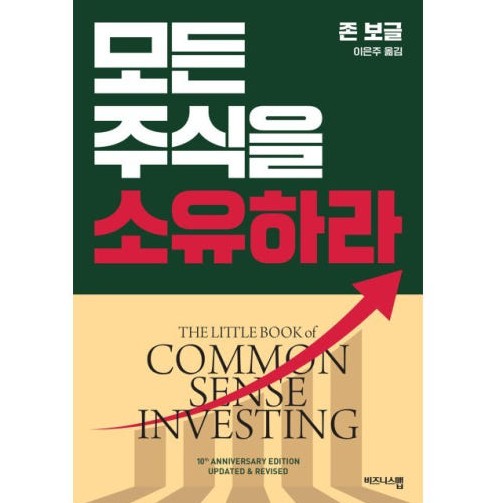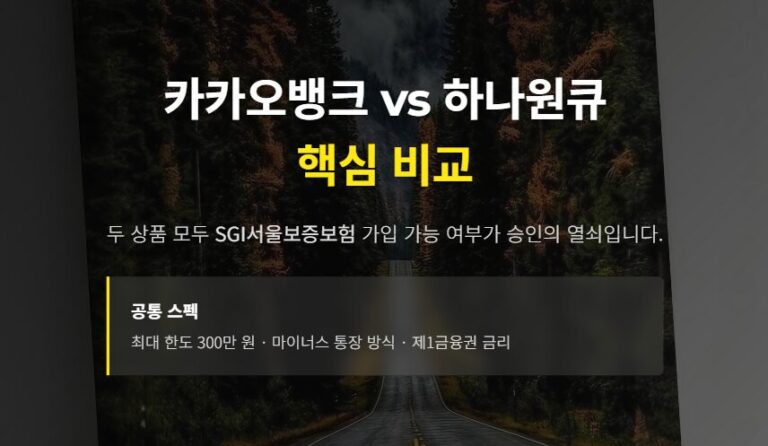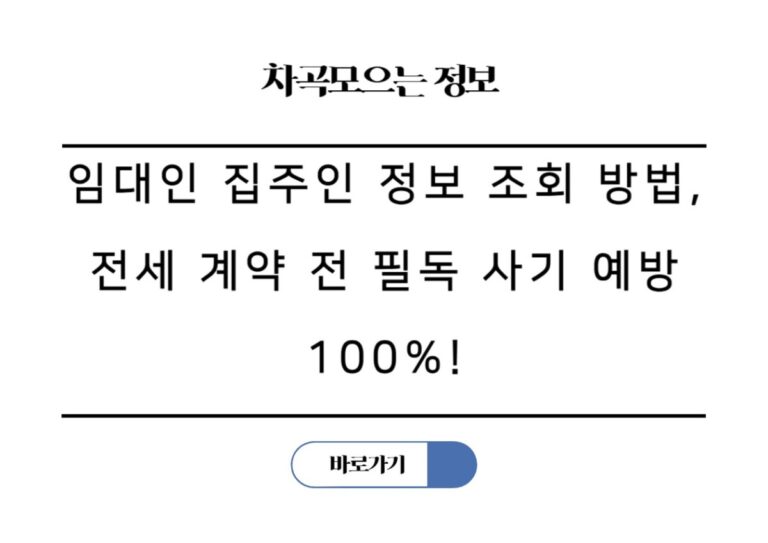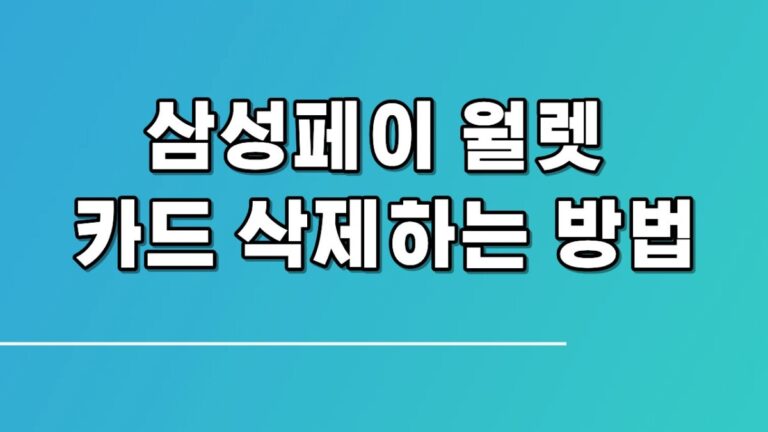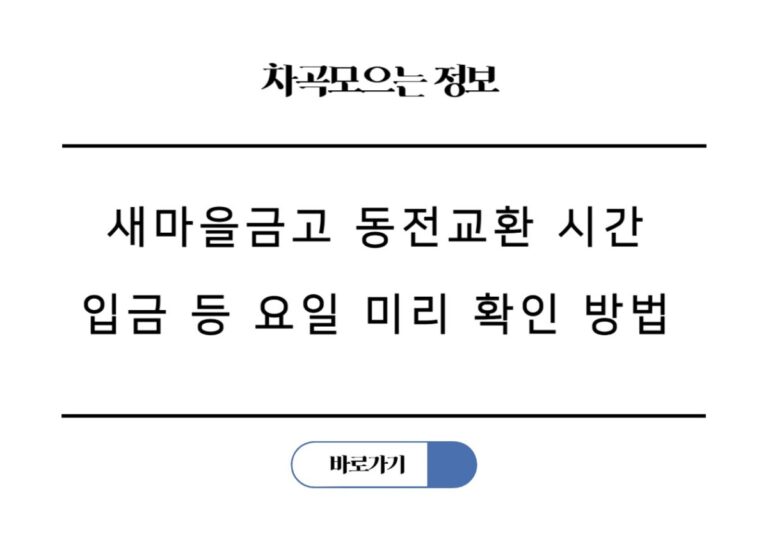카카오톡 ID 확인부터 변경까지, 완벽 정리한 활용법
이번 포스팅에서는 카카오톡 ID의 중요성과 활용 방법에 대해 정리해보았습니다. 카카오톡 ID 확인과 친구 추가 방법, 그리고 변경 시 주의사항은 무엇인지 자세히 살펴보겠습니다.
과거에는 전화번호를 공유해야만 카카오톡 친구 추가가 가능해 개인정보 노출 우려가 컸습니다. 예를 들어, 모르는 사람과 연락처를 교환할 때 전화번호를 주기 꺼려지는 경우가 많았죠. 하지만 최근에는 카카오톡 ID를 활용해 전화번호 없이도 간편하고 안전하게 친구를 추가할 수 있게 되었습니다. 이번 포스팅에서는 카카오톡 ID의 개념, 장단점, 확인 및 관리 방법을 단계별로 알아보겠습니다.
카카오톡 ID란? 특징과 중요성
카카오톡 ID는 전화번호 대신 사용할 수 있는 고유 식별자로, 영문, 숫자, 특수문자(., _)로 구성된 4~15자의 아이디입니다. 간단히 말해, 카카오톡 ID는 개인정보를 보호하면서도 친구 추가와 소통을 간편하게 만드는 도구입니다. 특히 비즈니스나 온라인 모임에서 전화번호를 공개하지 않고도 연락처를 주고받을 수 있어 매우 유용합니다.
카카오톡 ID의 장점
1. 개인정보 보호
카카오톡 ID를 사용하면 전화번호를 공유하지 않아도 친구 추가가 가능합니다. 예를 들어, 업무상 만난 사람이나 온라인 커뮤니티에서 만난 사람과 연락할 때 개인정보 노출 걱정을 줄일 수 있습니다.
2. 간편한 친구 추가
카카오톡 ID 검색으로 단 몇 초 만에 친구를 추가할 수 있습니다. QR코드나 전화번호 입력 없이도 빠르게 연결 가능하며, 특히 대규모 모임에서 유용합니다. 예를 들어, 세미나 참석자 50명과 빠르게 연락처를 공유할 때 ID 검색이 효율적입니다.
3. 비즈니스 활용도 높음
비즈니스 관계에서는 전문적인 카카오톡 ID를 설정해 신뢰감을 줄 수 있습니다. 예를 들어, ‘rose_marketing’ 같은 아이디는 본명 기반 아이디보다 프로페셔널한 이미지를 줄 수 있습니다. 다만, ID 검색 허용 설정을 켜야 상대방이 검색할 수 있습니다.
카카오톡 ID의 단점과 주의사항
1. 변경 횟수 제한
카카오톡 ID는 평생 단 한 번만 변경 가능합니다. 예를 들어, 과거에 유치한 ID를 설정했다가 나중에 후회해도 되돌릴 수 없습니다. 따라서 ID를 설정하거나 변경할 때는 신중해야 합니다.
2. 검색 허용 설정의 양면성
- ID 검색 허용 ON: 누구나 내 ID를 검색해 친구 추가 가능 (비즈니스에 유리)
- ID 검색 허용 OFF: 프라이버시 보호 가능하나, 친구 추가가 번거로움 예를 들어, 업무용 ID라면 검색 허용을 켜두는 것이 좋지만, 개인용이라면 꺼두는 것이 안전합니다.
3. 검색 오류 가능성
상대방이 ID 검색 허용을 꺼놓으면 카카오톡 ID로 검색이 안 될 수 있습니다. 이 경우 QR코드나 전화번호를 요청해야 하므로, 상황에 따라 불편할 수 있습니다.
따라서 카카오톡 ID를 활용하려면 본인의 사용 목적에 맞게 설정을 조정하고, 변경 시 제한 사항을 미리 고려해야 합니다.
카카오톡 ID 확인 및 관리 방법
아래는 카카오톡 ID를 확인하고, 친구를 추가하며, ID를 관리하는 단계별 방법입니다. 누구나 쉽게 따라 할 수 있도록 정리했습니다.
(1) 내 카카오톡 ID 확인
카카오톡 ID 확인은 간단한 3단계로 가능합니다.
[단계 1-1: 내 프로필 진입]
- 카카오톡 앱 실행 후 하단 ‘친구’ 탭 클릭
- 화면 상단의 내 프로필을 터치
[단계 1-2: 프로필 관리 이동]
- 프로필 화면 오른쪽 상단 톱니바퀴(설정) 아이콘 클릭
- ‘프로필 관리’ 메뉴 선택
[단계 1-3: ID 확인]
- 화면 중간의 ‘카카오톡 ID’ 항목에서 내 ID 확인
- ID가 설정되지 않았다면 이 화면에서 새로 생성 가능
참고로, ID 검색 허용 설정 여부도 함께 확인하세요. 비즈니스용이라면 켜두고, 개인정보 보호가 중요하다면 꺼두는 것을 추천합니다.
(2) 친구 ID로 추가하기
친구를 카카오톡 ID로 추가하는 방법도 매우 간단합니다.
[단계 2-1: 친구 추가 메뉴 진입]
- 카카오톡 친구 목록 화면에서 오른쪽 상단 ‘친구 추가’(+) 아이콘 클릭
[단계 2-2: ID 검색]
- 친구 추가 옵션 중 ‘ID로 추가’ 선택
- 상대방이 알려준 카카오톡 ID를 입력 후 ‘검색’ 버튼 클릭
참고로, 검색이 안 될 경우 상대방이 ID 검색 허용을 꺼놓았을 가능성이 높습니다. 이 경우 QR코드나 전화번호를 요청하세요.
[단계 2-3: 친구 추가 완료]
- 검색된 프로필 확인 후 ‘추가’ 버튼 클릭
- 친구 목록에 즉시 등록
(3) 카카오톡 ID 변경 및 검색 허용 설정
카카오톡 ID 변경은 신중히 결정해야 하며, 검색 허용 설정으로 프라이버시를 관리할 수 있습니다.
[ID 변경 방법]
- 카카오톡 앱 하단 ‘더보기(···)’ 메뉴 클릭
- 오른쪽 상단 ‘설정’ 톱니바퀴 아이콘 클릭
- ‘프로필 관리’ → ‘카카오톡 ID’ 항목에서 ‘변경’ 버튼 클릭
- 새 ID 입력 후 중복 확인, ‘확인’ 버튼으로 완료
[검색 허용 설정]
- 프로필 관리 → ‘ID 검색 허용’ 토글 ON/OFF
- 업무용: ON 추천, 개인용: OFF 추천
참고로, ID 변경 후 친구 목록은 유지되며, 친구들에게 별도 알림이 가지 않습니다. 하지만 변경은 1회만 가능하니 신중히 결정하세요.
마무리
카카오톡 ID를 활용하면 전화번호 없이도 안전하고 간편하게 친구를 추가할 수 있지만, 변경 횟수 제한과 검색 허용 설정을 꼭 고려해야 합니다. 보통 개인정보 보호를 원한다면 검색 허용을 꺼두고, 비즈니스용이라면 켜두는 것이 좋습니다. 하지만 ID가 검색되지 않을 경우 QR코드나 전화번호를 활용해야 하니, 상황에 맞게 선택하세요.
카카오톡 ID의 핵심 정리: • 개인정보 보호: 전화번호 없이 친구 추가 가능 • 간편한 연결: ID 검색으로 20초 내 친구 추가 완료 • ID 변경 1회 제한: 신중히 설정, 비즈니스용은 전문적인 ID 추천 • 검색 허용 설정: 프라이버시와 연결 편의성 조절 가능
이렇게 카카오톡 ID를 통해 안전하고 스마트하게 소통할 수 있습니다. ID 확인과 검색 허용 설정을 비교해 본인 상황에 맞게 관리하면 되겠습니다.
유용한 글
카카오톡 글자 크기 카톡 글자크기 한 번에 조절하는 법